當前位置:首頁 > 大白菜資訊 > Win10系統禁用OneDrive的集成的操作方法
Win10系統禁用OneDrive的集成的操作方法
日期:2019-09-25 | 時間:14:50
?????? Win10系統具有十分多的功能,但是每個人的使用習慣不一樣,因此有部分功能就顯得沒用,但是卻不知道如何設置,比如OneDrive,一個需要Microsoft賬戶的程序,用于同步文件等。下面就和小編一起看一下Win10系統禁用OneDrive的集成的操作方法吧!
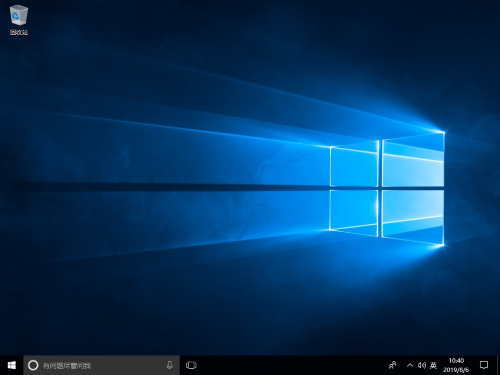
一、Windows10家庭版:注冊表編輯器
1、在微軟小娜中搜索并打開“regedit”打開注冊表編輯器
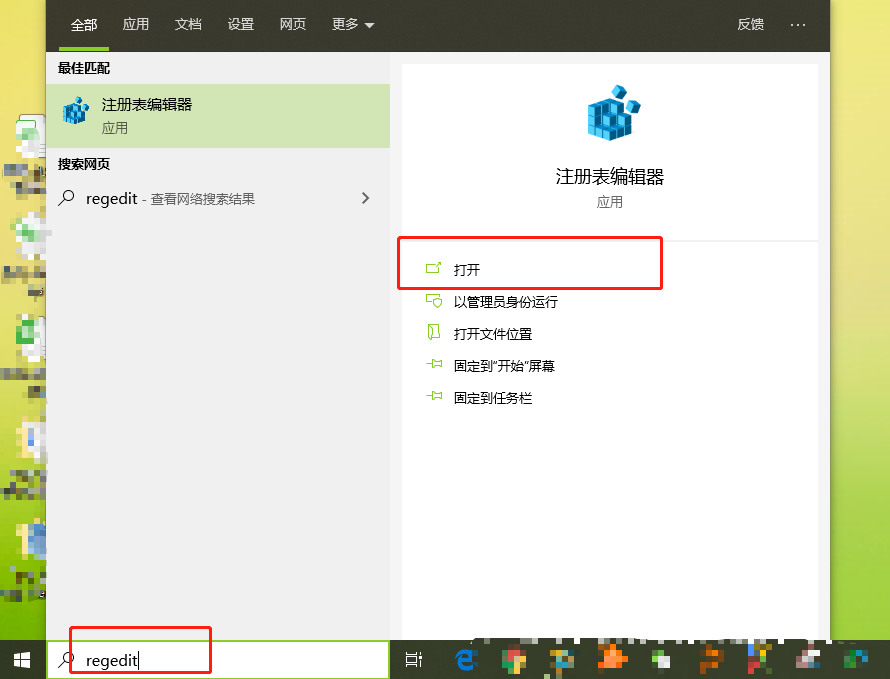
2、定位到以下位置:
【HKEY_LOCAL_MACHINE\SOFTWARE\Policies\Microsoft\Windows\OneDrive】
3、隨后,點擊OneDrive文件夾,在右側頁面空白處,右鍵選擇“新建-DWORD(32位)值”,并將此值命名為【DisableFileSyncNGSC】
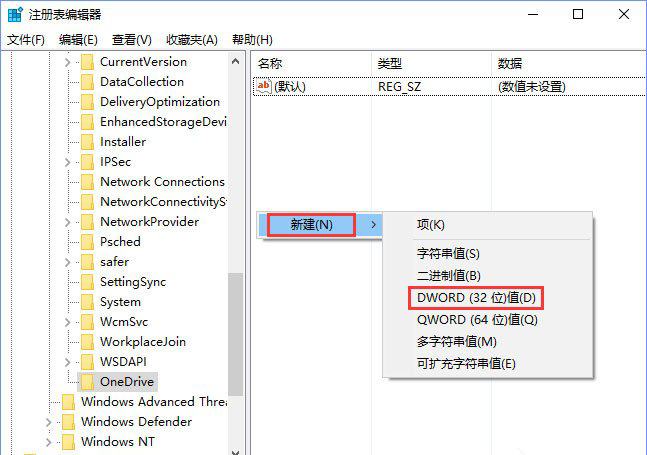
4、雙擊新建的名為DisableFileSyncNGSC的DWORD(32位)值,即出現DWORD(32位)值編輯窗口,將數值數據的值由0改成【1】,然后點擊“確定”即可
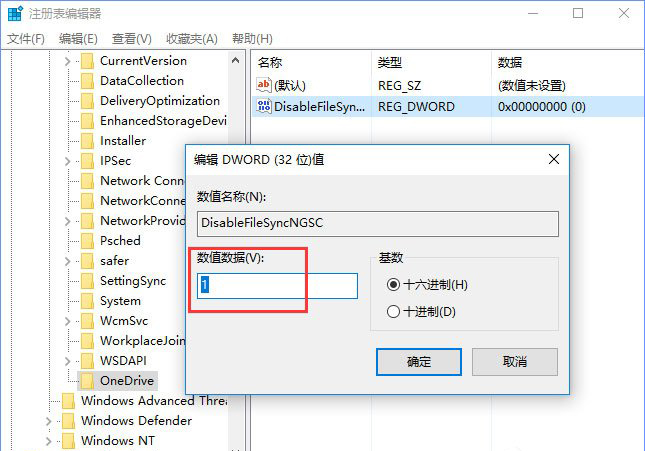
5、現在,OneDrive與Windows10的集成即已經成功禁用了。
方法二:Windows10專業版/企業版/教育版
1、在微軟小娜中搜索并打開“gpedit”打開編輯組策略
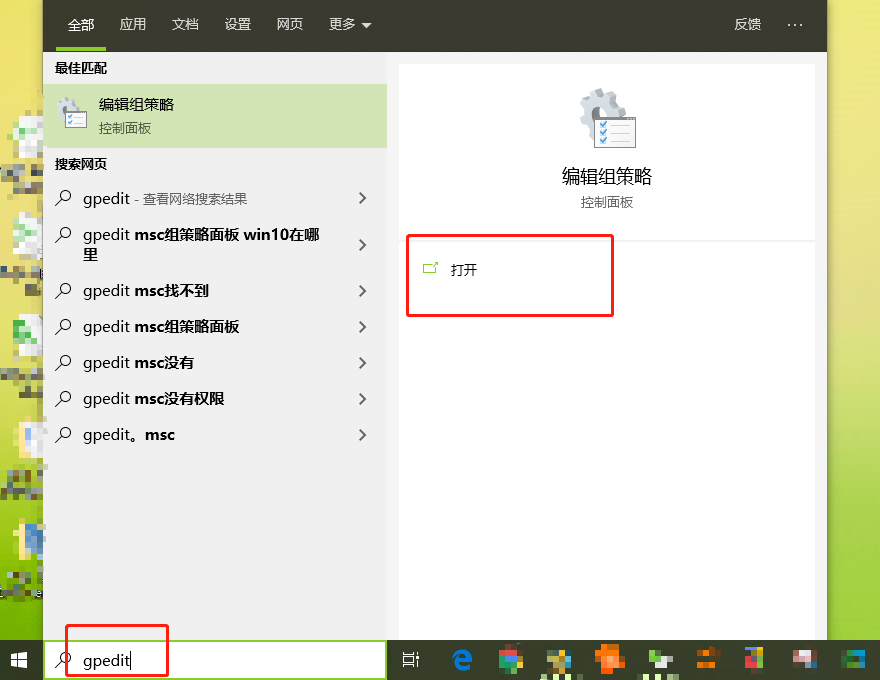
2、定位到以下位置:【計算機配置-管理模板-Windows組件-OneDrive】
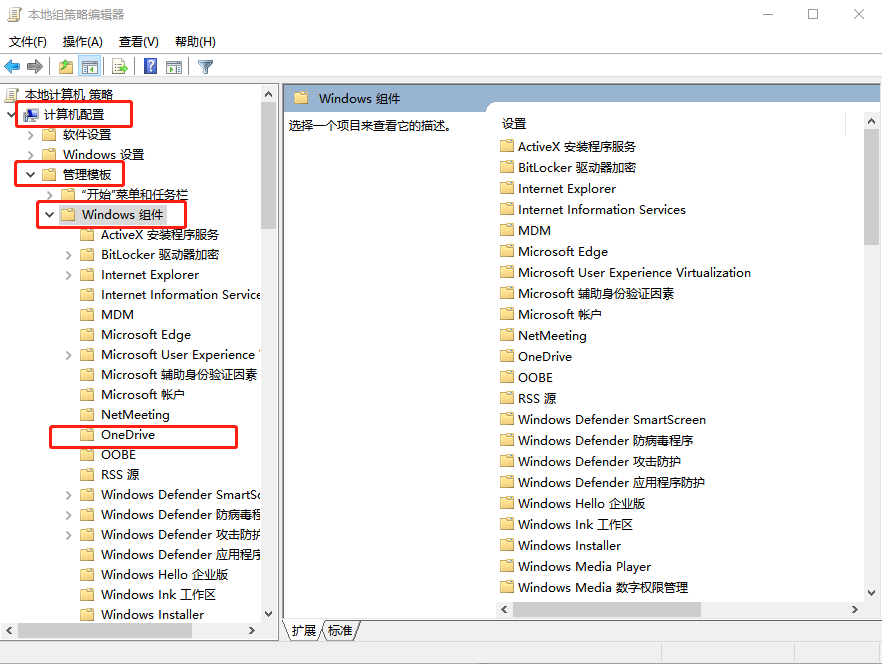
3、點擊OneDrive文件夾,在右側頁面找到并雙擊“禁止使用OneDrive進行文件存儲”
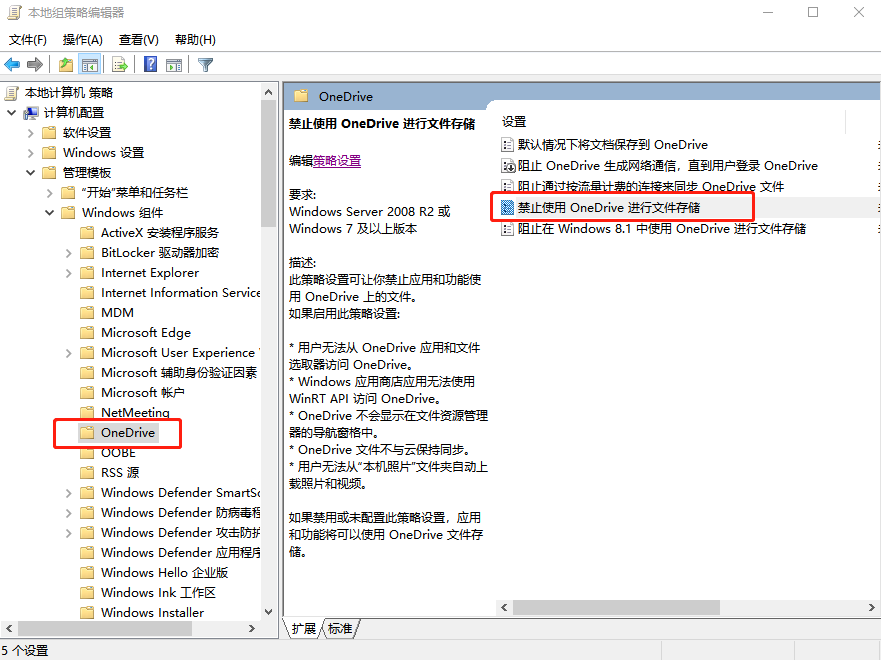
4、在接下來彈出的窗口中,勾選“已啟用”并點擊“確定”即可
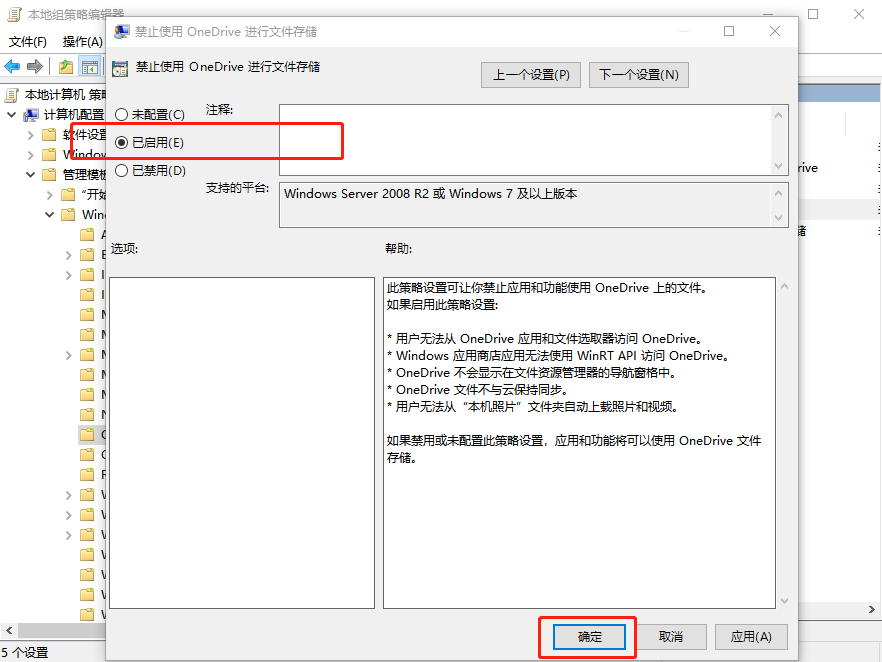
????? 下面就是Win10系統禁用OneDrive的集成的操作方法,希望可以幫助到各位用戶!

